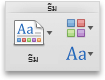หมายเหตุ: บทความนี้ได้ทำหน้าที่จนเสร็จสิ้นแล้ว และกำลังจะเลิกใช้ในไม่ช้า เมื่อต้องการป้องกันปัญหา "ไม่พบหน้า" เรากำลังนำลิงก์ที่เราทราบออก ถ้าคุณได้สร้างลิงก์ไปยังหน้านี้ โปรดนำออกแล้วเราจะเชื่อมต่อเว็บเข้าด้วยกัน
คุณสามารถปรับแต่งสีของธีมของ Word และ Excel เพื่อจับคู่แบบแผนชุดสีขององค์กรของคุณ หรือเพื่อถ่ายทอดความคิดหรืออารมณ์ได้
เมื่อคุณสร้างแบบแผนชุดสีแบบปรับแต่งเอง หรือที่เรียกว่า สีของธีม ใน PowerPoint แบบแผนชุดสีจะพร้อมใช้งานในแอปพลิเคชัน Office อื่นๆ For more information about PowerPoint theme colors see Create your own theme in PowerPoint.
Word
หมายเหตุ: สีของธีมจะมีประสิทธิภาพมากขึ้นเมื่อมีการจัดรูปแบบข้อความโดยการใช้สไตล์
-
เปิดเอกสารที่คุณต้องการนำสีของธีมใหม่ไปใช้
-
บนเมนู มุมมอง ให้คลิก เค้าโครงประกาศ
-
บนแท็บออกแบบให้คลิกสี
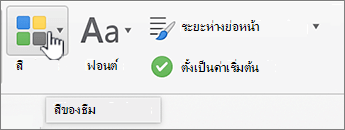
-
คลิกธีมสีแบบปรับแต่งเองที่คุณสร้างหรือแบบแผนชุดสีที่มีอยู่แล้วภายใน
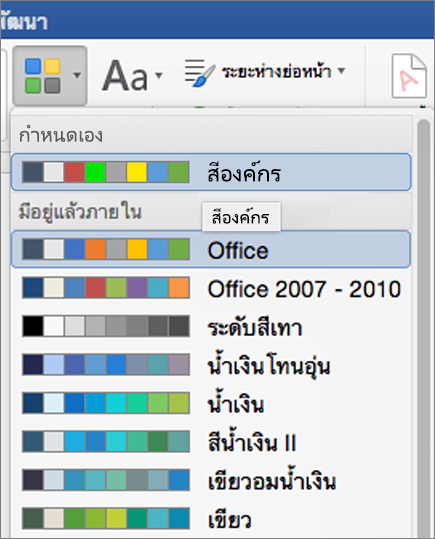
Excel
หมายเหตุ: สีของธีมจะทำงานอย่างมีประสิทธิภาพมากขึ้นเมื่อมีการจัดรูปแบบข้อความโดยนำสไตล์ไปใช้ สำหรับข้อมูลเพิ่มเติมเกี่ยวกับวิธีการนำสไตล์ไปใช้ โปรดดูนำไปใช้ เปลี่ยน สร้าง หรือลบสไตล์เซลล์
-
เปิดเวิร์กบุ๊กที่คุณต้องการนำธีมใหม่ไปใช้
-
บนแท็บเค้าโครงหน้ากระดาษภายใต้ ธีมให้คลิกสี
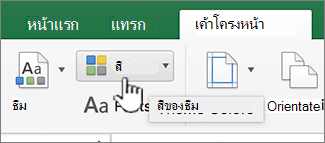
-
คลิกธีมสีแบบปรับแต่งเองที่คุณสร้างหรือแบบแผนชุดสีที่มีอยู่แล้วภายใน
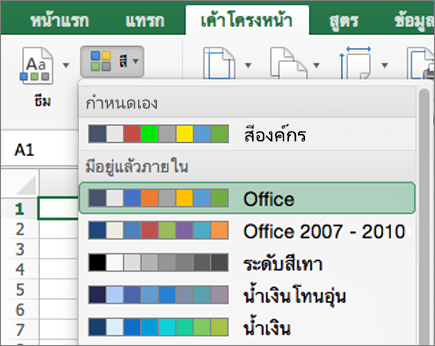
Word
คุณสามารถสร้างแบบแผนชุดสีแบบกำหนดเอง หรือเรียกอีกอย่างว่า สีของธีม ใน PowerPoint แล้วใช้ในแอปพลิเคชัน Office อื่นๆ ได้
หมายเหตุ: สีของธีมจะมีประสิทธิภาพมากขึ้นเมื่อมีการจัดรูปแบบข้อความโดยการใช้สไตล์
-
เปิดเอกสารที่คุณต้องการนำสีของธีมใหม่ไปใช้
-
บนเมนู มุมมอง ให้คลิก เค้าโครงประกาศ
-
บนแท็บ หน้าแรก ภายใต้ ธีม คลิก สี แล้วคลิกสีของธีมที่คุณสร้าง

Excel
คุณสามารถสร้างแบบแผนชุดสีแบบกำหนดเอง หรือเรียกอีกอย่างว่า สีของธีม ใน PowerPoint แล้วใช้ในแอปพลิเคชัน Office อื่นๆ ได้
หมายเหตุ: สีของธีมจะทำงานอย่างมีประสิทธิภาพมากขึ้นเมื่อมีการจัดรูปแบบข้อความโดยนำสไตล์ไปใช้ สำหรับข้อมูลเพิ่มเติมเกี่ยวกับวิธีการนำสไตล์ไปใช้ โปรดดูนำไปใช้ เปลี่ยน สร้าง หรือลบสไตล์เซลล์
-
เปิดเวิร์กบุ๊กที่คุณต้องการนำธีมใหม่ไปใช้
-
บนแท็บ หน้าแรก ภายใต้ ธีม คลิก สี แล้วคลิกสีของธีมที่คุณสร้าง